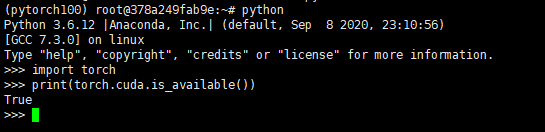在远程服务器上配置安装pytorch
连接远程服务器我用的是WinSCP+Xshell 6,这两个搭配使用。
如果没装的话百度查找安装包下载就好。
1.首先打开Xshell 6,新建一个目录文件夹。
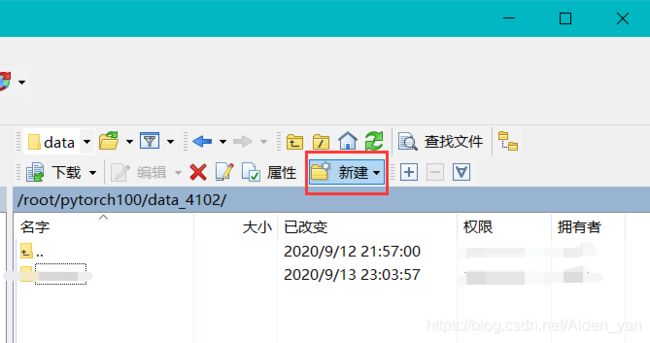
我命名为pytorch1.0.0。
2.首先查看一下远程服务器的cuda版本,因为cuda版本和pytorch要对应,不一致可能会导致GPU不可用。
在Xshell 6中输入以下指令查看cuda版本(省略连接服务器和新建会话等操作):
cat /usr/local/cuda/version.txt
得到结果:
![]()
3.上官网https://pytorch.org/get-started/previous-versions/找cuda和pytorch对应的历史版本。
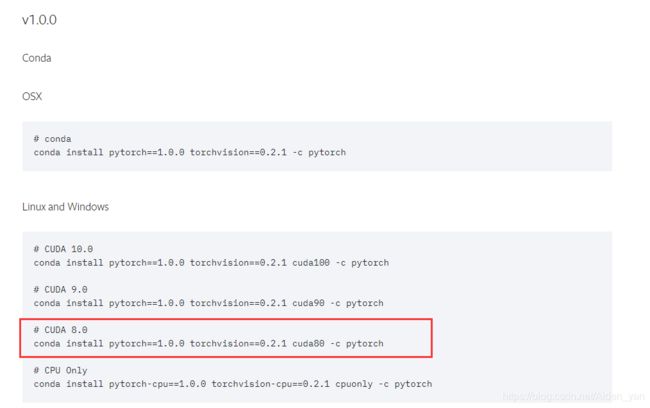
可以看到,我应该安装的是pytorch1.0.0版本的。
4.接下来开始配置安装。cd pytorch1.0.0进入刚才建的文件夹,然后创建一个虚拟环境:
conda create -n pytorch1.0.0 python=3.6
5.激活环境:
conda activate pytorch1.0.0
6.接着输入以下指令安装:
conda install pytorch==1.0.0 torchvision==0.2.1 cuda80
等待安装完毕即可。
7.验证安装是否成功
安装完之后,输入python进入python环境,首先import torch
没报错,则继续:print(torch.cuda.is_available())
返回True则说明GPU可用,安装成功。